我们在绘制图纸的过程中,经常需要将CAD中的坐标提取出来,例如坐标、文字等,遇到数据比较多的情况,一个一个提取太麻烦了,那么在CAD中有哪些快速提取数据的小技巧呢?别急,小编今天就来跟大家分享几个数据提取的小技巧,帮助大家提高效率!
一、提取坐标
1、list命令
首先是坐标的提取,例如这个图形,我们需要将它九个点的坐标都提取出来,那么我们可以先选中这些线段:
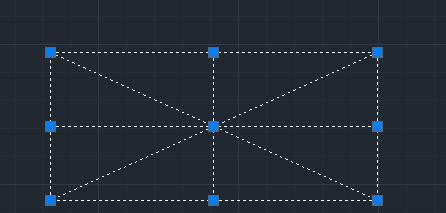
2、文本窗口
然后在命令栏中输入【list命令】,然后在文本窗口中我们就可以看见提取出来的点的坐标了,我们可以直接复制出来放到Word文档里~
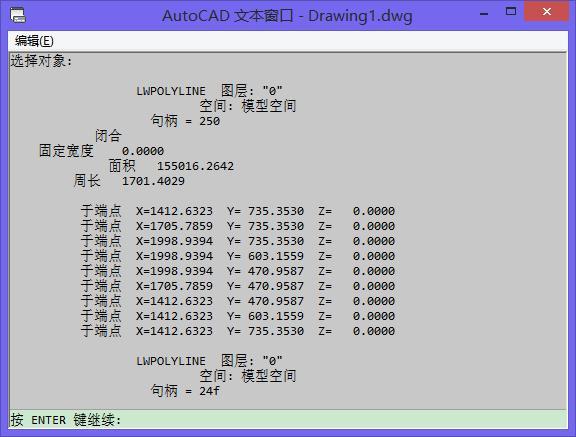
二、提取文字
1、打开图纸
如果需要提取CAD中的文字的话,也很简单,以【迅捷CAD编辑器】为例,我们用它打开一张图纸,然后点击工具栏中的【提取文字】功能:
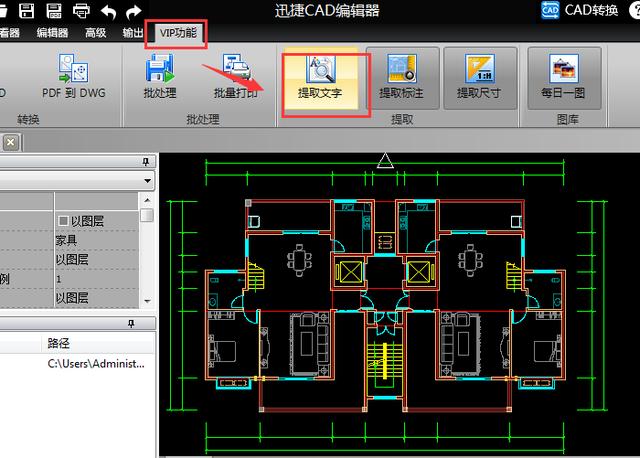
2、提取文字
这时候会弹出一个窗口,这里面就有我们提取出来的各种文件,我们点击【保存至文件】:
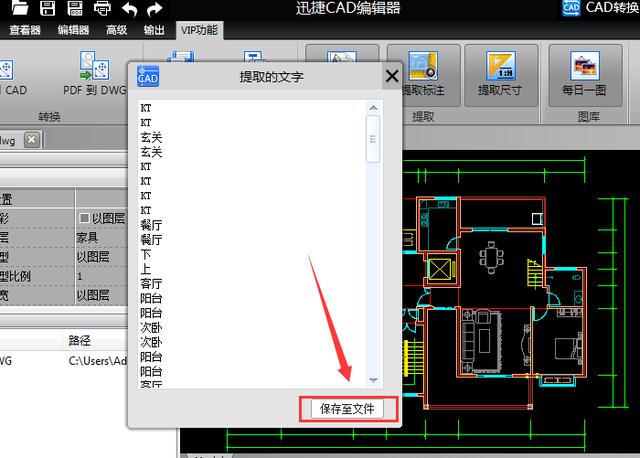
3、保存至文件
然后会弹出保存的窗口,在这里我们选择好要保存的位置,点击【保存】即可将提取出来的文字保存为TXT文档,我们到相应的位置找到该文档即可~
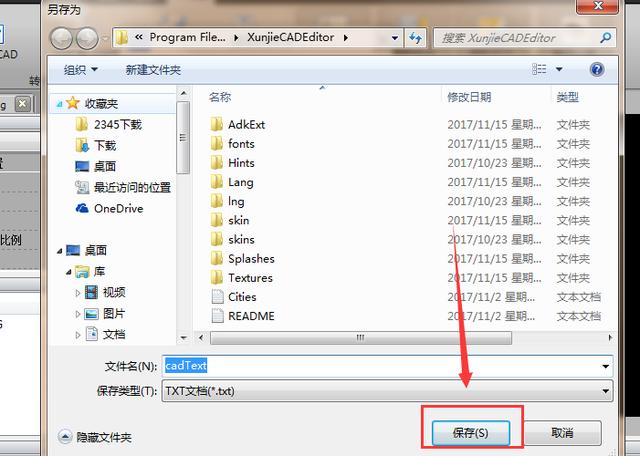
好啦,这就是小编今天要分享的内容啦!这么简单的小技巧大家都学会了吗?如果你还有更多小技巧想要分享的话也可以在评论区留言哦!觉得这篇文章有用的话,帮小编点个赞或收藏吧~感谢支持!






















 被折叠的 条评论
为什么被折叠?
被折叠的 条评论
为什么被折叠?








